Faciliter l’expérience Windows pour les personnes atteintes de déficience visuelle
Les fonctionnalités d’accessibilité de Windows peuvent faciliter la lecture de votre texte et dans vos applications en ajustant la taille de la police, en augmentant le contraste ou même en utilisant la loupe intégrée.
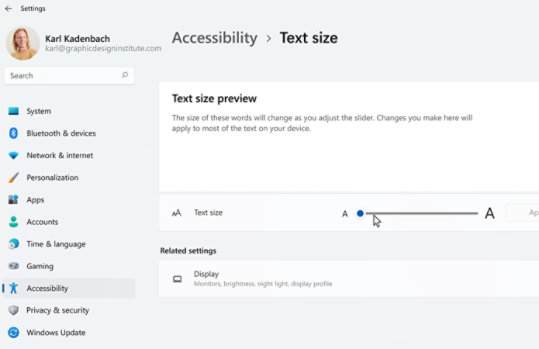
Ajuster la taille du texte et des éléments
Si vous trouvez que le texte et les éléments affichés sur votre PC sont trop petits ou difficiles à lire, essayez de modifier leur taille.
- Sélectionnez le bouton Démarrer
, puis Paramètres
> Accessibilité > Taille du texte. Utilisez le curseur de la section Taille du texte pour agrandir la police.
- Pour agrandir tous les éléments qui s’affichent à l’écran, sélectionnez le bouton Démarrer
, puis Paramètres
> Système > Écran et ouvrez le menu déroulant Mise à l’échelle sous Mise à l’échelle et disposition pour augmenter le pourcentage.
Appliquer un thème contrasté
En appliquant un thème contrasté, vous pouvez modifier la palette de couleurs de l’arrière-plan pour améliorer la lisibilité et l’accessibilité du texte et des applications sur votre appareil.
- Sélectionnez le bouton Démarrer
, puis sous Paramètres
> Accessibilité > Thèmes contrastés, sélectionnez l’une des options dans le menu déroulant en regard de Thèmes contrastés. Ensuite, sélectionnez Appliquer.
Utilisez la Loupe pour zoomer et dézoomer
La Loupe permet d’agrandir tout ou partie de l’écran pour mieux voir les mots et les images. Un zoom avant agrandira les éléments pour les rendre plus lisibles, tandis qu’un zoom arrière aura l’effet inverse pour faire rentrer davantage d’éléments sur votre espace d’affichage.
- Pour ouvrir rapidement la Loupe, appuyez sur la touche Windows
+ signe plus (+).
- Lorsque la Loupe est ouverte, utilisez la touche Windows
+ signe plus (+) pour zoomer, ou la touche Windows
+ signe moins (-) pour dézoomer.
- Pour fermer la Loupe, appuyez sur la touche Windows
+ Échap.

Suivre Microsoft Windows